Como clonar/backup Linux System
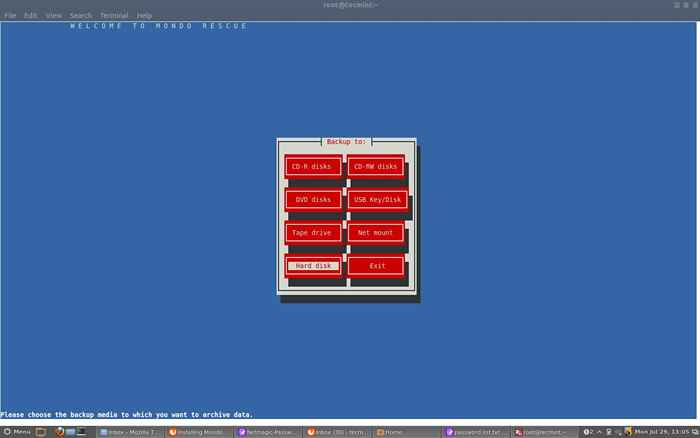
- 1552
- 240
- Enrique Crist
Mondo Rescue é um utilitário de recuperação de desastres e desastre gratuito e de código aberto que permite criar facilmente um sistema completo (Linux ou janelas) Clone/Cópia de segurança Imagens ISO para CD, DVD, Fita, Dispositivos USB, Disco rígido, e NFS. E pode ser usado para restaurar ou reimplantar rapidamente imagens de trabalho em outros sistemas, em caso de perda de dados, você poderá restaurar tanto quanto todos os dados do sistema da mídia de backup.
Mondo o programa está disponível livremente para download e lançado em Gpl (Licença pública da GNU) e foi testado em um grande número de Linux distribuições.
Este artigo descreve Mondo instalação e uso de Mondo Tools Para fazer backup de todo o seu sistema. O Mondo Rescue é um Recuperação de desastres e Solução de backup para Administradores de sistema Para fazer um backup completo de seus Linux e janelas Sistema de arquivos Partições em CD/DVD, Fita, e NFS e restaurá -los com a ajuda do MONDO RESTORE recurso de mídia que usa em tempo de inicialização.
Instalando Mondorescue em RHEL / CENTOS / Linux Scientific
O mais recente Mondo Rescue pacotes (a versão atual de Mondo é 3.0.3-1) pode ser obtido do “Repositório Mondorescue““. Use o "wget”Comando para baixar e adicionar um repositório sob seu sistema. O repositório Mondo instalará pacotes de software binário adequados, como Afio, amortecedor, Mindi, Mindi-BusyBox, Mondo, e Mondo-Doc para sua distribuição, se disponível.
Para RHEL/CENTOS/SL 6,5,4 - 32 bits
Faça o download do Mondorescue repositório em “/etc/yum.Repos.d/"Como nome do arquivo"Mondorescue.repo““. Faça o download do repositório correto para o seu Linux OS Versão de distribuição.
# cd /etc /yum.Repos.d/ ## Em Rhel/CentOS/SL 6 - 32 bits ## # wget ftp: // ftp.Mondorescue.org/rhel/6/i386/mondorescue.repo ## Em Rhel/CentOS/SL 5 - 32 bits ## # wget ftp: // ftp.Mondorescue.org/rhel/5/i386/mondorescue.repo ## Em RHEL/CENTOS/SL 4 - 32 bits ## # wget ftp: // ftp.Mondorescue.org/rhel/4/i386/mondorescue.repo
Para RHEL/CENTOS/SL 6,5,4 - 64 bits
# cd /etc /yum.Repos.d/ ## Em Rhel/CentOS/SL 6 - 64 bits ## # wget ftp: // ftp.Mondorescue.org/rhel/6/x86_64/mondorescue.repo ## Em Rhel/CentOS/SL 5 - 64 bits ## # wget ftp: // ftp.Mondorescue.org/rhel/5/x86_64/mondorescue.repo ## Em Rhel/CentOS/SL 4 - 64 bits ## # wget ftp: // ftp.Mondorescue.org/rhel/4/x86_64/mondorescue.repo
Depois de adicionar com sucesso o repositório, faça “yum”Para instalar a mais recente ferramenta Mondo.
# yum install mondo
Instalando Mondorescue no Debian / Ubuntu / Linux Mint
Debian Os usuários podem fazer “wget”Para pegar o Repositório Mondorescue para Debian 6 e 5 distribuições. Execute o seguinte comando para adicionar “Mondorescue.fontes.lista" para o "/etc/apt/fontes.lista”Arquivo para instalar pacotes Mondo.
Em Debian
## No Debian 6 ## # wget ftp: // ftp.Mondorescue.Org/Debian/6/Mondorescue.fontes.Lista # sh -c "Cat Mondorescue.fontes.Lista >>/etc/apt/fontes.Lista " # Atualização APT-Get # Apt-Get Install Mondo
## No Debian 5 ## # wget ftp: // ftp.Mondorescue.Org/Debian/5/Mondorescue.fontes.Lista # sh -c "Cat Mondorescue.fontes.Lista >>/etc/apt/fontes.Lista " # Atualização APT-Get # Apt-Get Install Mondo
No Ubuntu/Linux Mint
Para instalar Mondo Rescue em Ubuntu 12.10, 12.04, 11.10, 11.04, 10.10, e 10.04 ou Linux Mint 13, Abra o terminal e adicione o repositório MondoresScue no “/etc/apt/fontes.lista" arquivo. Execute os seguintes comandos para instalar pacotes de resgate Mondo.
# wget ftp: // ftp.Mondorescue.org/ubuntu/'lsb_release -r | awk' print $ 2 "/mondorescue.fontes.Lista # sh -c "Cat Mondorescue.fontes.Lista >>/etc/apt/fontes.Lista " # Atualização APT-Get # Apt-Get Install Mondo
Criação de clonagem ou backup ISO Imagem do sistema/servidor
Depois de instalar o Mondo, execute o “Mondoarchive”Comando como o“raiz" do utilizador. Em seguida, siga as capturas de tela que mostram como criar uma mídia de backup baseada em ISO do seu sistema completo.
# Mondoarchive
Bem-vindo ao Mondo Rescue
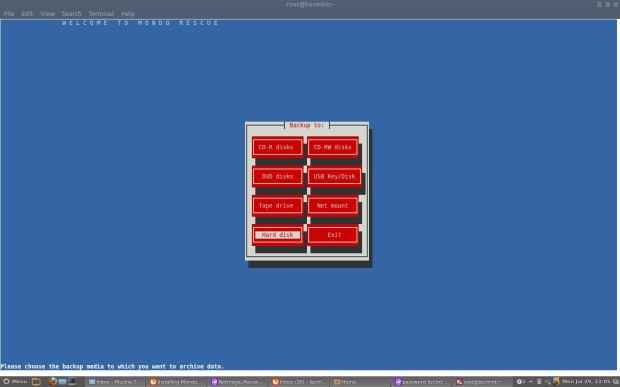 Tela de boas -vindas do Mondo Rescue
Tela de boas -vindas do Mondo Rescue Por favor, insira o nome do caminho completo no diretório para o seu Imagens ISO. Por exemplo: /mnt/backup/
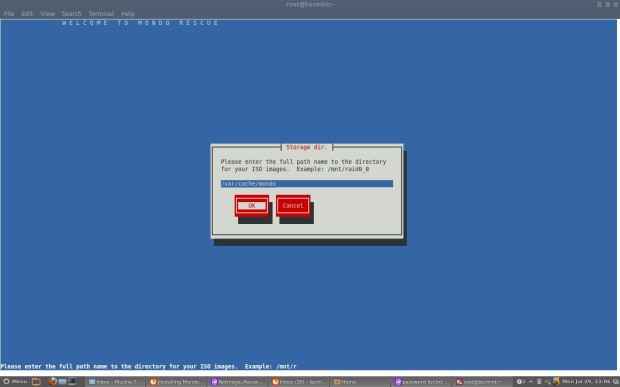 Diretório de armazenamento de resgate Mondo
Diretório de armazenamento de resgate Mondo Selecione o tipo de compressão. Por exemplo, bzip, gzip, ou LZO.
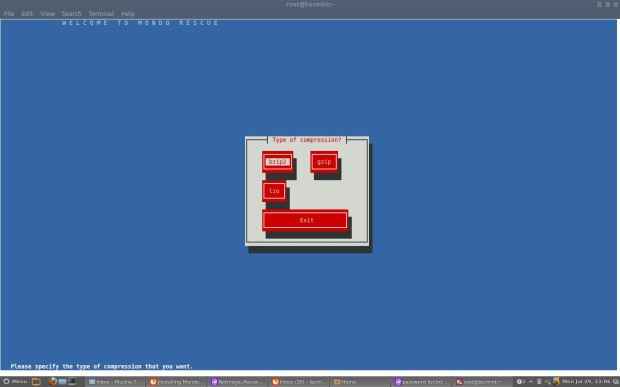 Selecione o tipo de compactação
Selecione o tipo de compactação Selecione o máximo compressão opção.
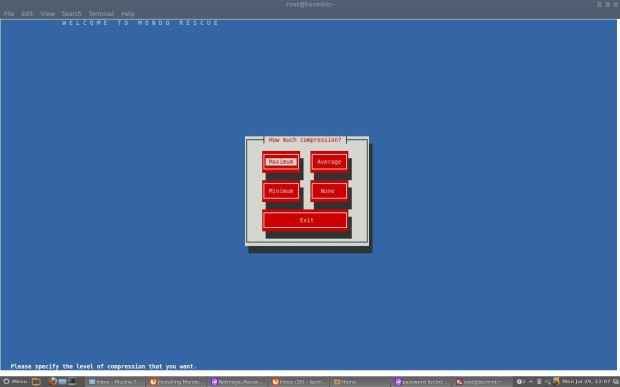 Selecione a velocidade de compressão
Selecione a velocidade de compressão Por favor, digite o quão grande você deseja cada Imagem ISO em Mb (Megabytes). Isso deve ser menor ou igual ao tamanho dos CD-R (w) (i.e. 700) e para DVDs (eu.e. 4480).
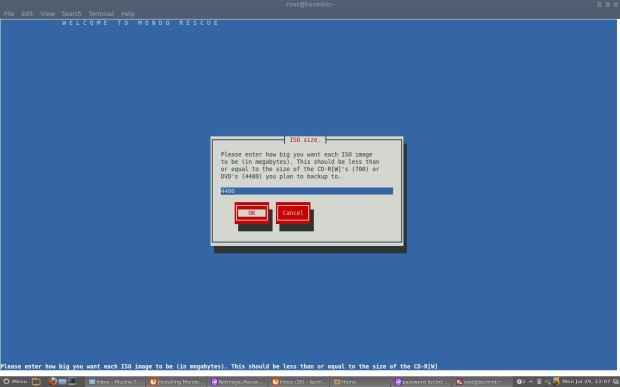 Defina o tamanho ISO do Mondo Rescue
Defina o tamanho ISO do Mondo Rescue Por favor, dê o nome do seu nome de arquivo de imagem ISO. Por exemplo: Tecmint1 obter Tecmint- [1-9]*.ISO arquivos.
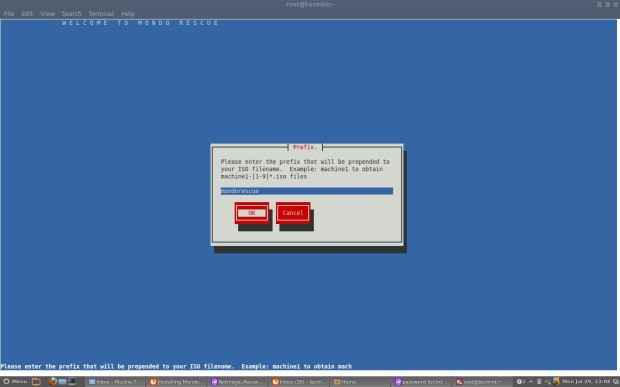 Digite o nome do Mondo Rescue
Digite o nome do Mondo Rescue Adicione os sistemas de arquivos ao backup (separados por “|"). O sistema de arquivos padrão é “/”O que significa backup completo.
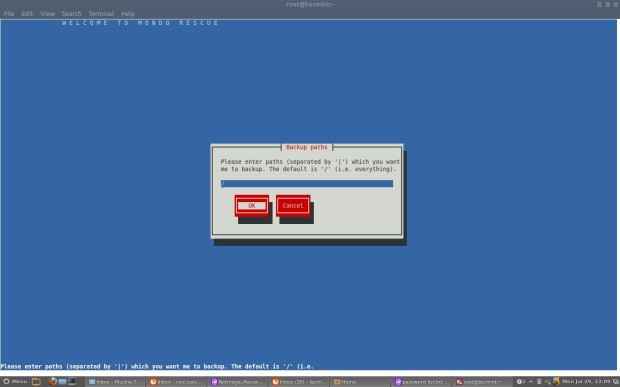 Digite os caminhos de backup
Digite os caminhos de backup Exclua o sistema de arquivos que você não deseja fazer backup (separado por “|"). Por exemplo "/tmp" e "/Proc“São excluídos permanentemente ou, se você deseja fazer backup totalmente do seu sistema, basta pressionar Enter.
 Digite excluir sistema de arquivos
Digite excluir sistema de arquivos Por favor, digite o seu Caminho de diretório temporário ou selecione o padrão.
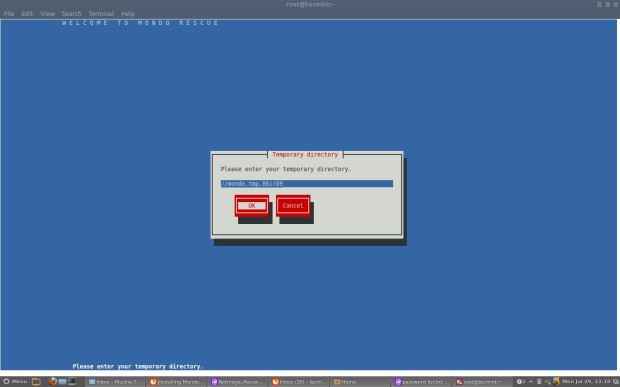 Digite o nome do diretório temporário
Digite o nome do diretório temporário Por favor, digite o seu caminho do diretório de arranhões ou selecione o padrão.
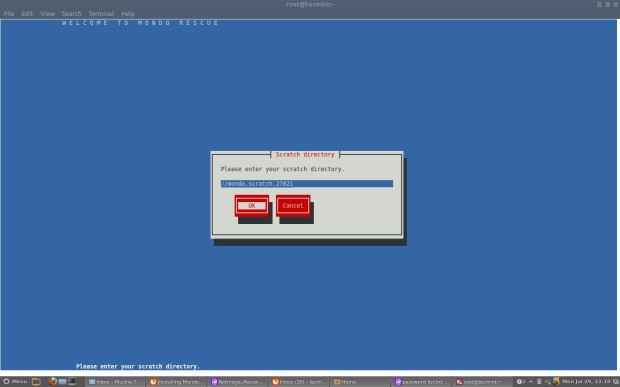 Digite o nome do diretório Scratch
Digite o nome do diretório Scratch Se você gostaria de fazer backup atributos estendidos. Apenas bate “digitar““.
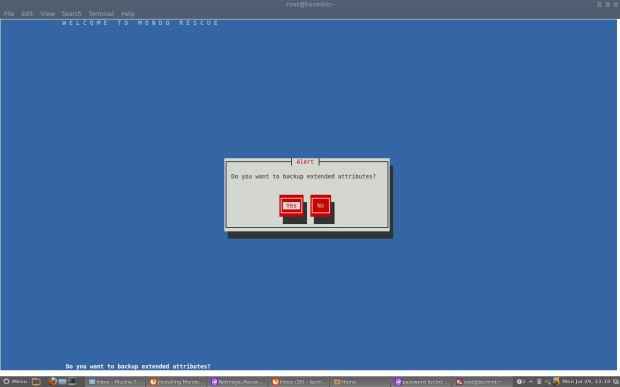 Digite atributos de backup estendidos
Digite atributos de backup estendidos Se você quiser Verificar seu backup depois que Mondo os criou. Clique em “Sim““.
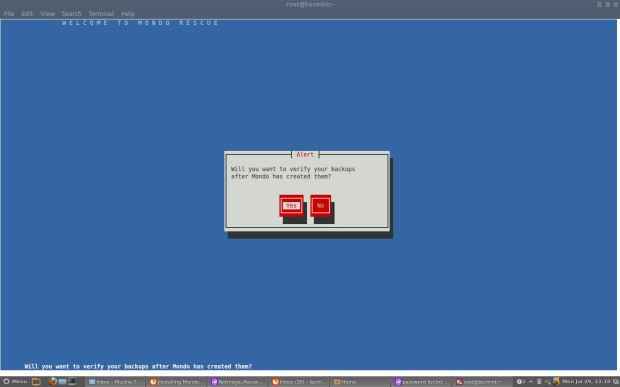 Verifique os backups
Verifique os backups Se você está usando um estável independente Linux Kernel, Clique em “Sim"Ou se você estiver usando outro kernel, diga"Gentoo" ou "Debian"E atingir"Não““.
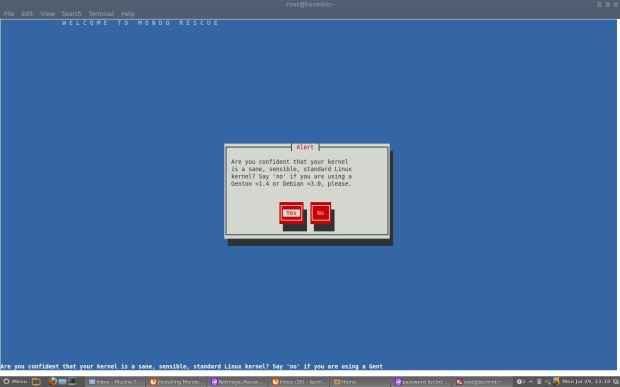 Selecione Kernel Linux estável
Selecione Kernel Linux estável Clique em “Sim”Para prosseguir.
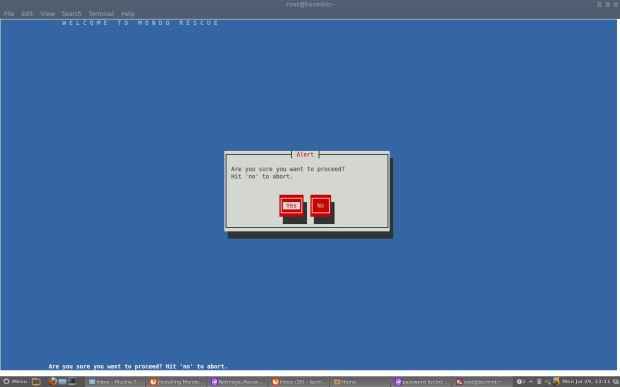 Proceder processo de clonagem
Proceder processo de clonagem Criando um catálogo de “/" sistema de arquivo.
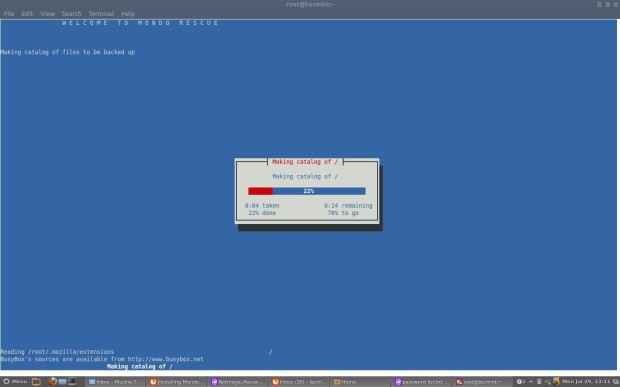 Criando um catálogo para o sistema de arquivos
Criando um catálogo para o sistema de arquivos Dividindo a lista de filmes em conjuntos.
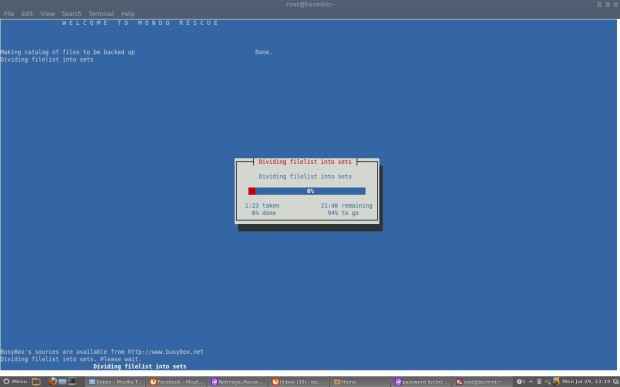 Dividindo a lista de arquivos
Dividindo a lista de arquivos Chamando Mindi para criar inicialização+dados disco.
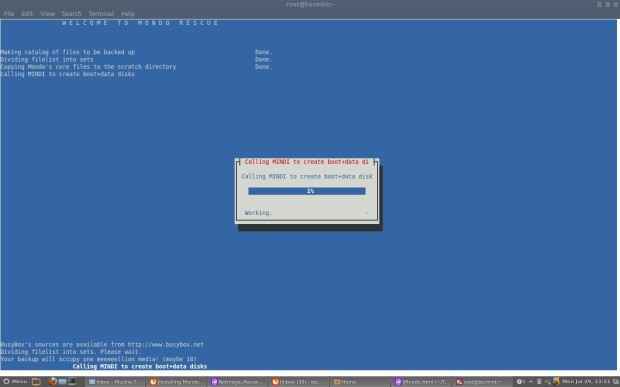 Criando disco de dados de inicialização
Criando disco de dados de inicialização Backup do sistema de arquivos. Pode levar um algumas horas, por favor, seja paciente.
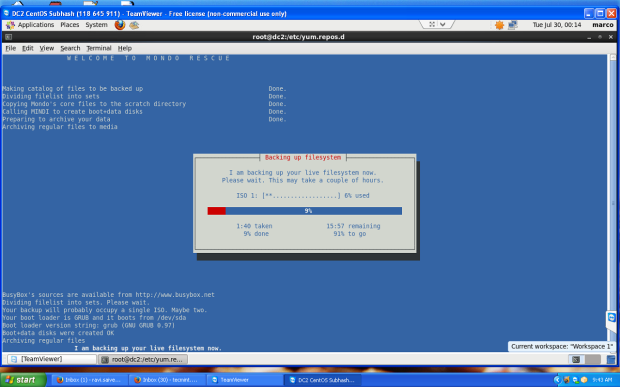 Backup de sistema de arquivos
Backup de sistema de arquivos Backup de arquivos grandes.
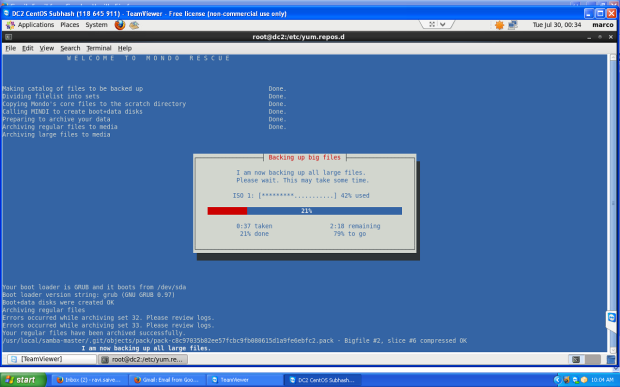 Backup de arquivos grandes
Backup de arquivos grandes Correndo "mkisofs" fazer Imagem ISO.
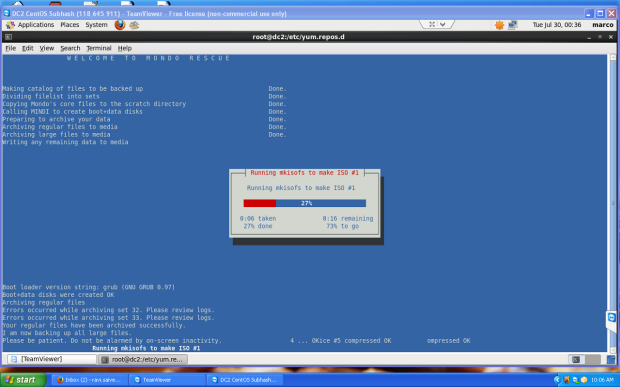 Fazendo imagem ISO
Fazendo imagem ISO Verificando ISO Tarballs de imagem.
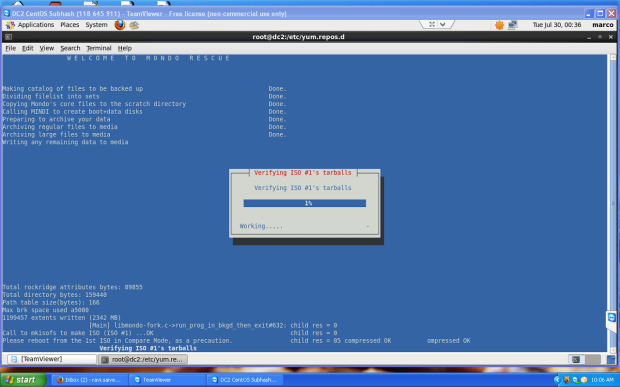 Verifique ISO
Verifique ISO Verificando ISO Image arquivos grandes.
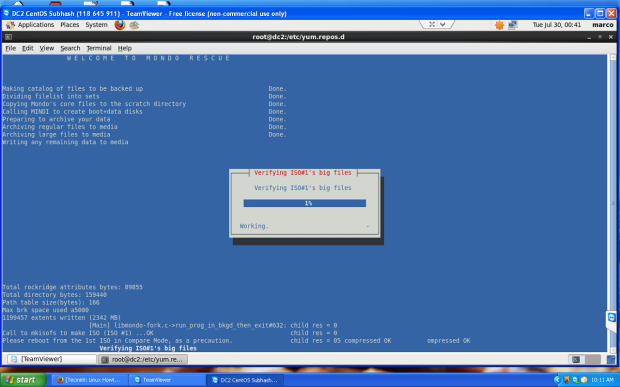 Verifique os arquivos grandes
Verifique os arquivos grandes Finalmente, Arquivo Mondo foi completado. Por favor, bata “Digitar”E volte para o prompt de concha.
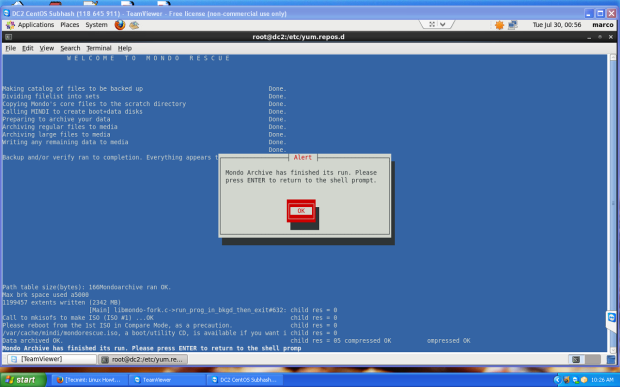 Backup completo
Backup completo Se você selecionou o caminho de backup padrão, você verá um Imagem ISO sob "/var/cache/mondo/“, Que você pode ser queimado em um CD/DVD para restauração posterior.
Para restaurar todos os arquivos automaticamente, inicialize o sistema com Imagem de Mondo ISO, e no tipo de prompt de inicialização “Nuke”Para restaurar arquivos.
Para outras distribuições, você também pode pegar Pacotes de resgate da Mondo Na página de download de Mondorescue.
- « Como instalar a versão mais recente do Python no Ubuntu
- Como instalar o Python mais recente a partir da fonte no Linux »

